Starten Sie eine Enterprise-Testversion
Neu bei Bitwarden?
Wenn Sie neu bei Bitwarden sind, würden wir Ihnen gerne dabei helfen, ein Konto einzurichten und Ihre 7-tägige Free Enterprise Organisation mit unserer speziellen Anmeldeseite zu starten. Starten Sie Ihre kostenlose Enterprise-Testversion.
Oder, um mehr über das Bitwarden Enterprise-Angebot zu erfahren, sehen Sie Bitwarden Pläne und Preise oder Passwort-Manager Pläne und Secrets Manager Pläne.
Bereits ein Benutzer?
Wenn Sie bereits ein Bitwarden Konto haben, führen Sie die folgenden Schritte aus, um Ihre 7-tägige kostenlose Testversion von Bitwarden Enterprise zu starten:
Melden Sie sich bei der Bitwarden-Web-App an und wählen Sie die Schaltfläche Neue Organisation:
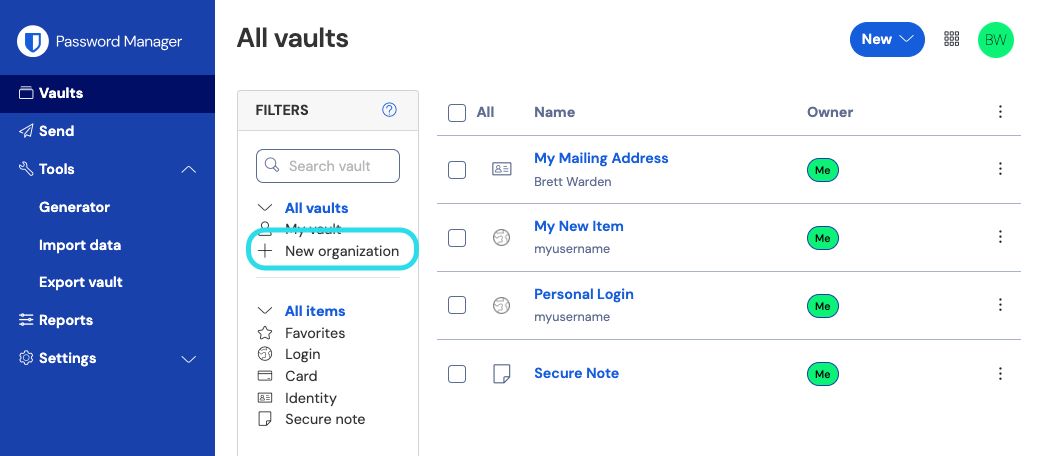
Neue Organisation einrichten Auf dem Neue Organisation Bildschirm, geben Sie einen Organisationsnamen für Ihre neue Organisation und die E-Mail-Adresse für die Rechnung ein, unter der wir Sie erreichen können.
note
Wir berechnen Ihnen nichts, bis Ihre 7-tägige kostenlose Testversion des Enterprise-Plans vorbei ist. Sie können Ihr Abonnement jederzeit im Einstellungen Tab Ihrer Organisation kündigen.
Wenn Sie den Enterprise-Plan im Auftrag eines Unternehmens testen:
Markieren Sie das Kontrollkästchen Dieses Konto gehört einem Unternehmen.
Geben Sie Ihren Geschäftsnamen an.
Wählen Sie die Option Enterprise-Plan. Dadurch werden zusätzliche Enterprise-orientierte Felder angezeigt.
Im Abschnitt Benutzer geben Sie die Nummer der Benutzerplätze ein, die Sie benötigen. Sitze werden hinzugefügt, wenn Sie diese Nummer überschreiten, es sei denn, Sie legen ein Limit fest.
Im Abschnitt Addons geben Sie die Menge an zusätzlichem Speicherplatz (GB) ein, den Sie benötigen. Ihr Plan beinhaltet 1 GB gemeinsam genutzten verschlüsselten Dateianhang und Sie können später bei Bedarf zusätzlichen Speicherplatz hinzufügen.
Im Abschnitt Zusammenfassung wählen Sie aus, ob Sie jährlich oder monatlich eine Rechnung erhalten möchten.
tip
Wenn Sie den Secrets Manager verwenden möchten, führen Sie die folgenden Schritte aus, um ihn zu Ihrem Plan hinzuzufügen:
Im Abschnitt Mehr von Bitwarden wählen Sie das Secrets Manager hinzufügen Kontrollkästchen.
Im Feld Benutzerplätze geben Sie die Anzahl der für den Secrets Manager zu kaufenden Plätze an. Dies muss niedriger oder gleich der Anzahl der für Ihr Passwort-Manager-Abonnement angegebenen Plätze sein.
Im Feld Zusätzliche Dienstkonto, geben Sie die Nummer der Dienstkonten an, die Sie zum Secrets Manager hinzufügen möchten. Teams und Enterprise Pläne kommen vorgepackt mit 50 und 200 Service-Konten, jeweils.
Geben Sie Ihre Zahlungsinformationen ein und wählen Sie Absenden.
Nächste Schritte
Jetzt, da Sie Ihre Test-Enterprise-Organisation erstellt haben, empfehlen wir Ihnen, dass Sie:
Richten Sie Zugangsdaten mit SSO ein